[WiFiルーター] ルーターを工場出荷時の状態にリセットし、以前の設定を復元する方法
ルーターを工場出荷時の状態にリセットすると、すべてのデータや設定がリセットされます。現在の設定をファイルに保存しておくことで、簡単にルーターの設定を元の状態に復元することができます。
設定ファイルの保存と、設定をファイルから復元する方法は、以下の通りです。
管理画面にログインする:
PCとASUSルーターをWi-FiまたはLANケーブルで接続し、ウェブラウザーを起動してアドレス欄に http://www.asusrouter.com またはLAN IPアドレスを入力し管理画面にアクセスします。
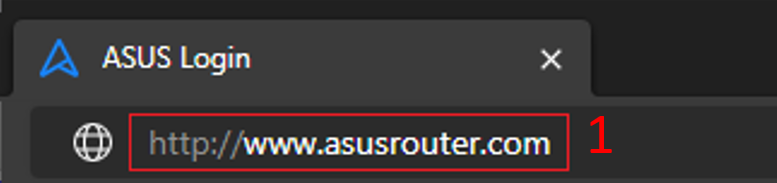
詳しくは [WiFiルーター] ルーターの管理画面を表示する方法 をご覧ください。
ユーザー名とパスワードを入力し[ログイン ]をクリックします。

ご参考: ユーザー名やパスワードを忘れてしまった場合は、ルーターを工場出荷時の状態に戻して再度設定を行ってください。
詳しくは [WiFiルーター] ルーターを工場出荷時の状態にリセットする方法 をご覧ください。
ステップ 1: 設定をファイルに保存する
1. 詳細設定から 管理 > リセット/保存/復元 タブの順に進みます。
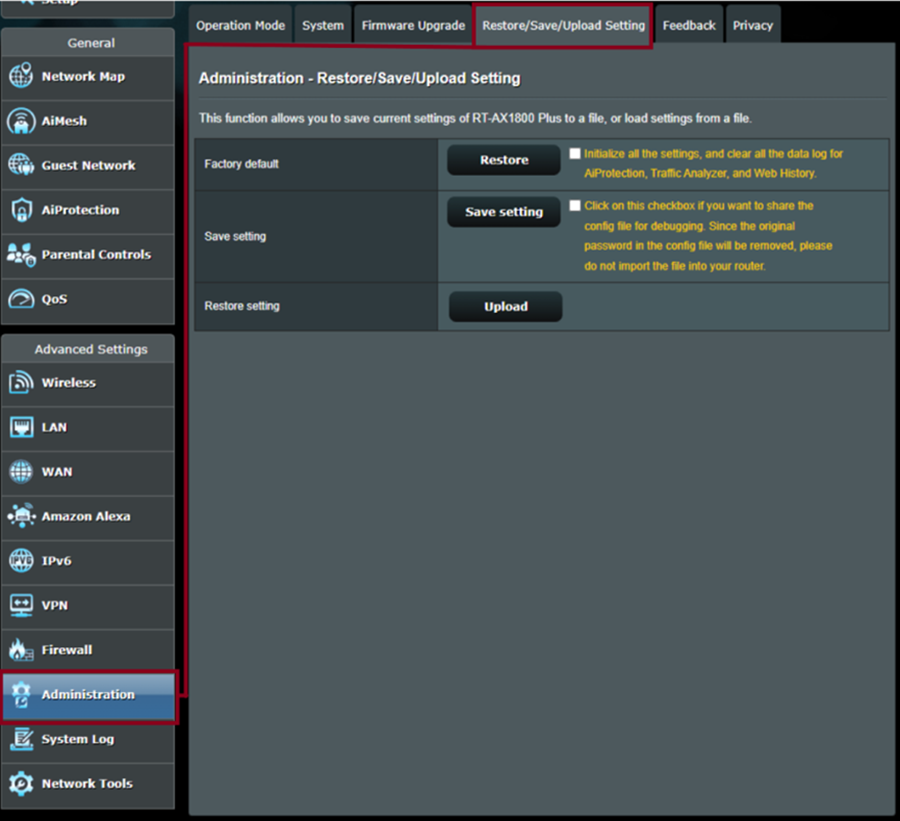
2. [設定をファイルに保存]をクリックして、現在の設定をファイルに保存します。

*設定ファイルは[.CFG]ファイルとしてローカルに保存されます。

ステップ 2: 工場出荷時の設定にリセットする
1. 詳細設定から 管理 > リセット/保存/復元 タブの順に進みます。
2. 工場出荷時の設定に戻すの[リストア]をクリックし、ルーターを工場出荷時の状態にリセットします。
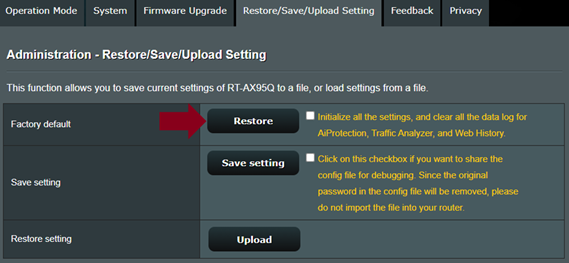
ステップ 3: 設定をファイルから復元する
1. 工場出荷時の状態にリセットされたルーターをWi-FiまたはLANケーブルで接続し、ウェブブラウザーを起動すると初期設定ページが表示されます。
ルーターの初期設定ページで[詳細設定]をクリックします。

2. 設定ファイル[.CFG]をアップロードします。

ご参考: 設定ファイルがアップロードされると、ルーターは元の設定に復元され以前のネットワーク名(SSID)やログイン名、パスワードなどの設定が適用されます。追加の設定が必要な場合は、再度管理画面にアクセスしてください。
工場出荷時の状態にリセット後は、[はじめる]をクリックして再度初期設定から設定を行うこともできます。
初期設定について、詳しくは [WiFiルーター] 初期設定 - クイックインターネットセットアップ(QIS)を使用してルーターを設定する をご覧ください。